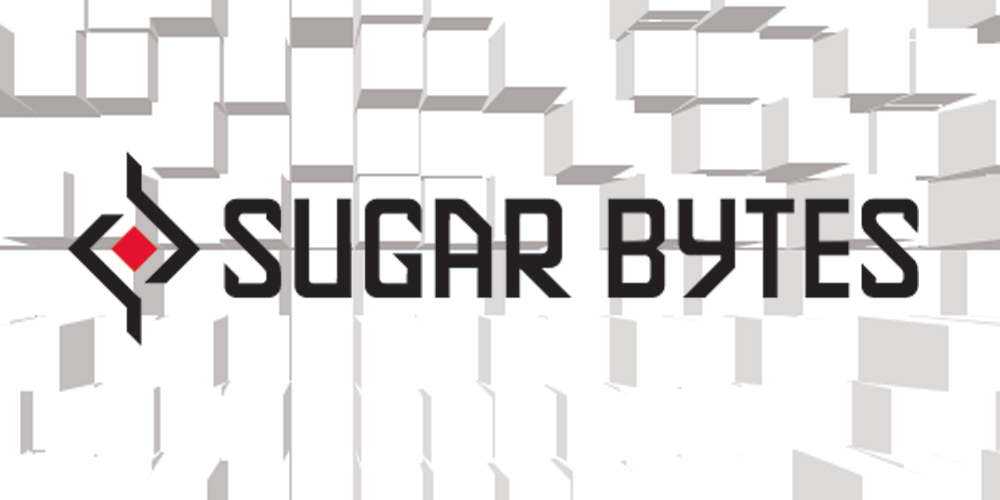前回、前々回とコードベースのモンスターシーケンサー、Consequenceを紹介しています。
Consequenceは大きくサウンド/エフェクトセクションとシーケンサーセクション、コードメモリーセクションに分かれていて、それぞれの機能を組み合わせてフレーズを作成していきます。
今回はまずコードメモリーセクションの詳細解説から開始します。
CHORD MEMORY解説
コードメモリーはその名の通り、コードを記憶しておくところです。
プリセットから選ぶことも、自分で作ることもできます。
コピー、ペースト、削除の共通項目以外の各機能は以下の通り。
- CREATE CHORD:ルートノートとコードをプルダウンメニューから選択して、矢印ボタンをクリックすると現在選択中のCHORD BANKに適用されます。左右の三角ボタンでコードを半音単位で移動します。
- CHORD BANK:1から16のメモリースロットに複数作成したコードをセーブ/ロードします。CREATE CHORD以外の様々なスケールプリセットも含まれます。
- SELECT:コードのトリガー方法を選択します。SEQUENCER(コードシーケンスの設定でトリガーする)MANUAL(1から16のスロットナンバーをマウスでクリックしてトリガーする)MIDI(MIDIキーボードでリアルタイムにコードを入力する)
- CHORD DISPLAY:1から16のメモリースロットのうち、現在選択中のナンバーを表示、SELECTでMIDIを選択している場合はMIDIアイコンが表示されます。
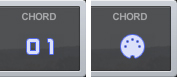
このコードメモリーと似たような見た目の機能がSEQUENCERのGLOBALセクションにもあります。
![]()
PATTERN KEYSという機能で、これはSEQUENCERのパターンを最大24作成して切り替えることができます。
キーボードをクリックして切り替えることができるほか、PATTERN KEYSをONにするとMIDIキーボードで切り替えることもできます。
パターン入力時に覚えておきたいテクニック
パターンを作成する時に覚えておきたい入力方法を紹介します。
まずスライダーを操作する時。
ドラッグすると自由なカーブが描けますが、正確に直線を引きたい場合があるかも知れません。
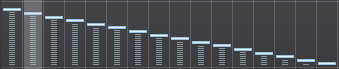
そのような時はコマンド(Winの場合はコントロール)を押しながらドラッグします。
すると必ず直線で入力されます。
他にもaltを押しながらドラッグすると、現在の形を保ったまま値を上下できます。

コードを選択する場合にはShiftを押しながらドラッグするのがおすすめです。
Shift+ドラッグは微調整なので、コードのように細かく調整したい時にはとても便利です。
パフォーマンスのメニューはそれぞれクリックして選択しますが、タイやModeは連続して入力したい場合があります。

ひとつひとつクリックしていくとすると大変です。
そこで、先頭の項目をクリックして選択したら、そのメニューを横にドラッグすると連続して入力することができます。
かなり楽です。
といったところで、3回に渡って紹介してきたConsequence。
最後にSugar Bytes公式の動画をリンクしておくので見てみてください。
それではまた次回。
お楽しみに!!